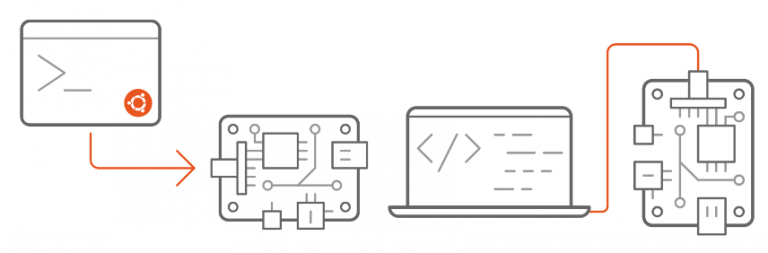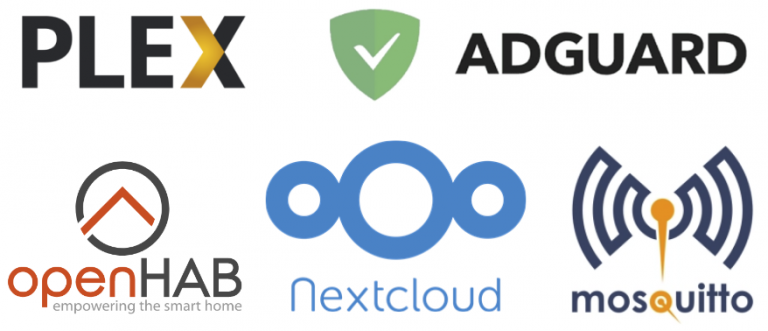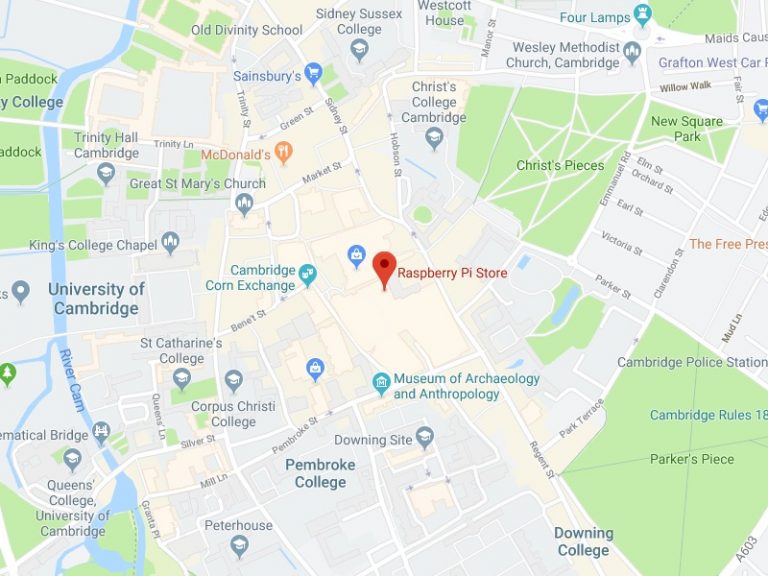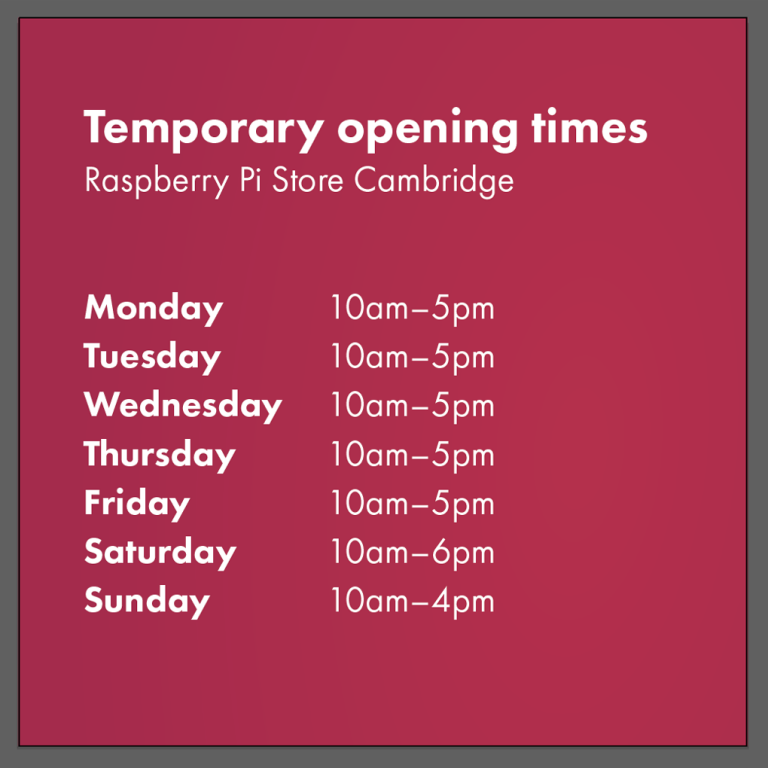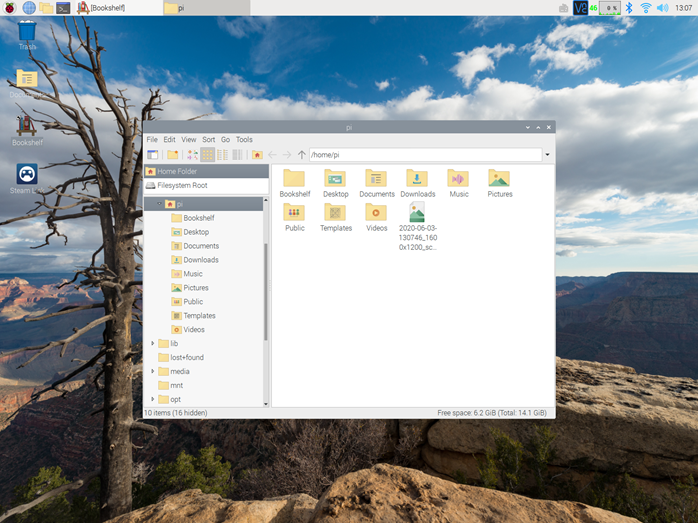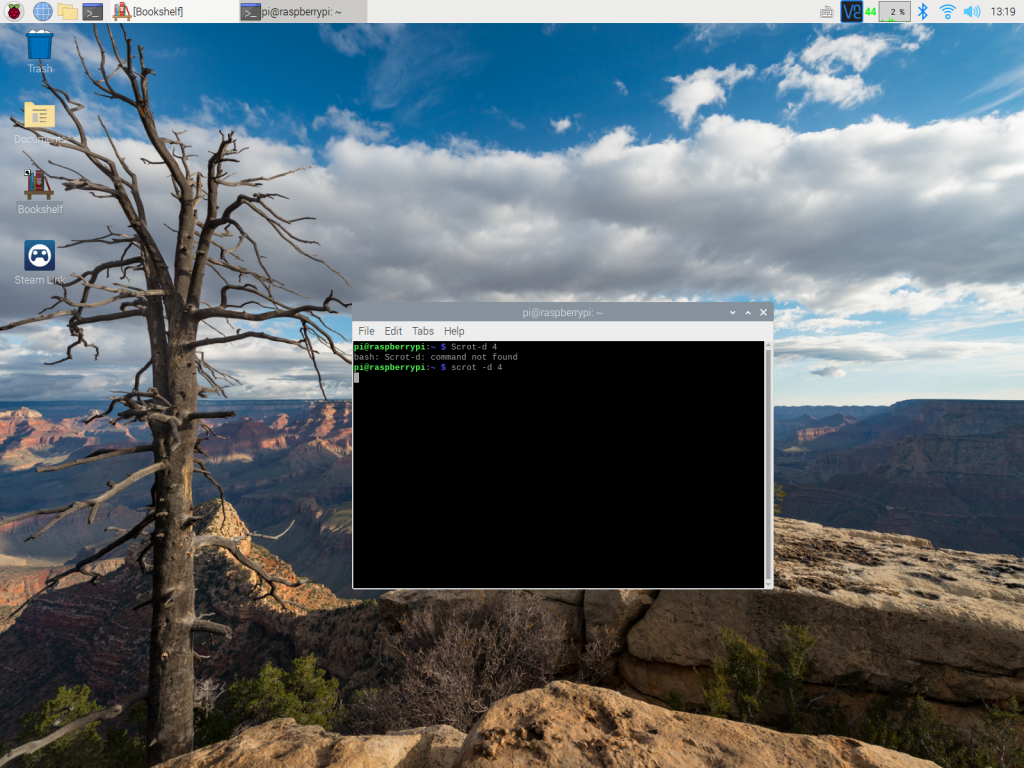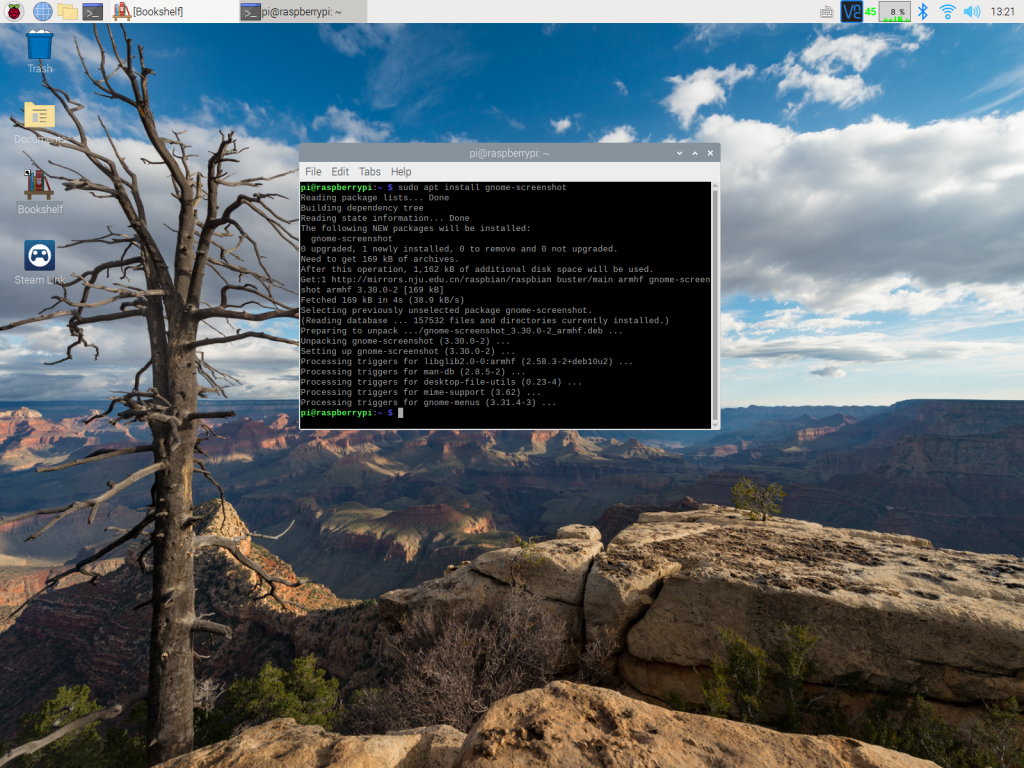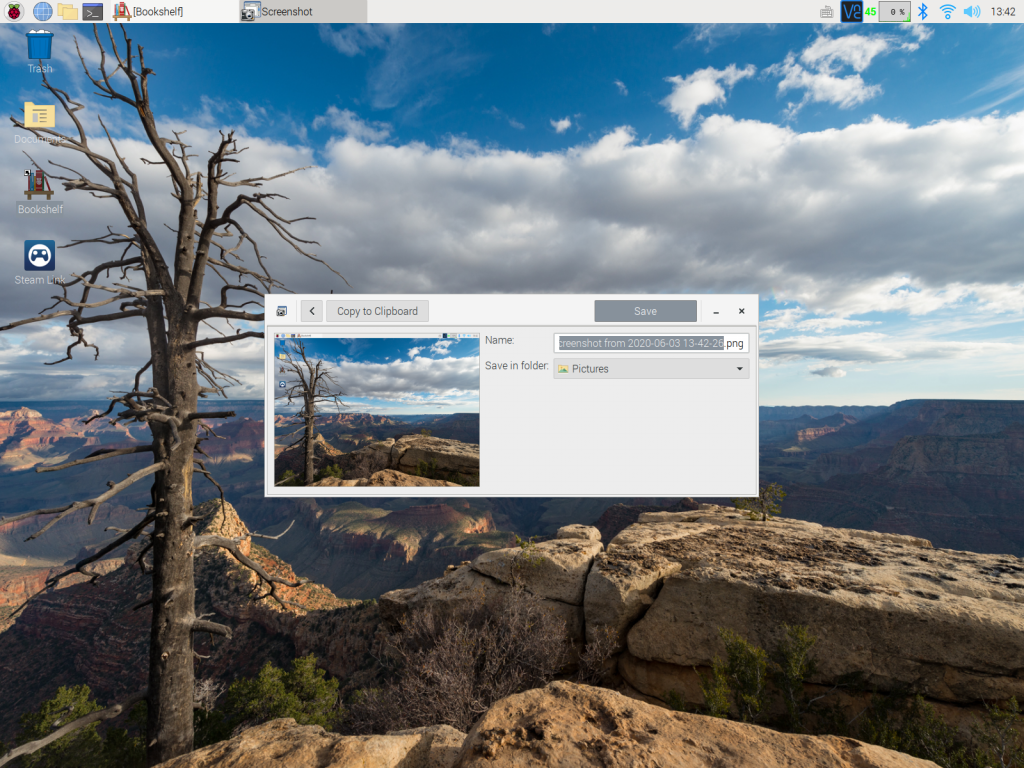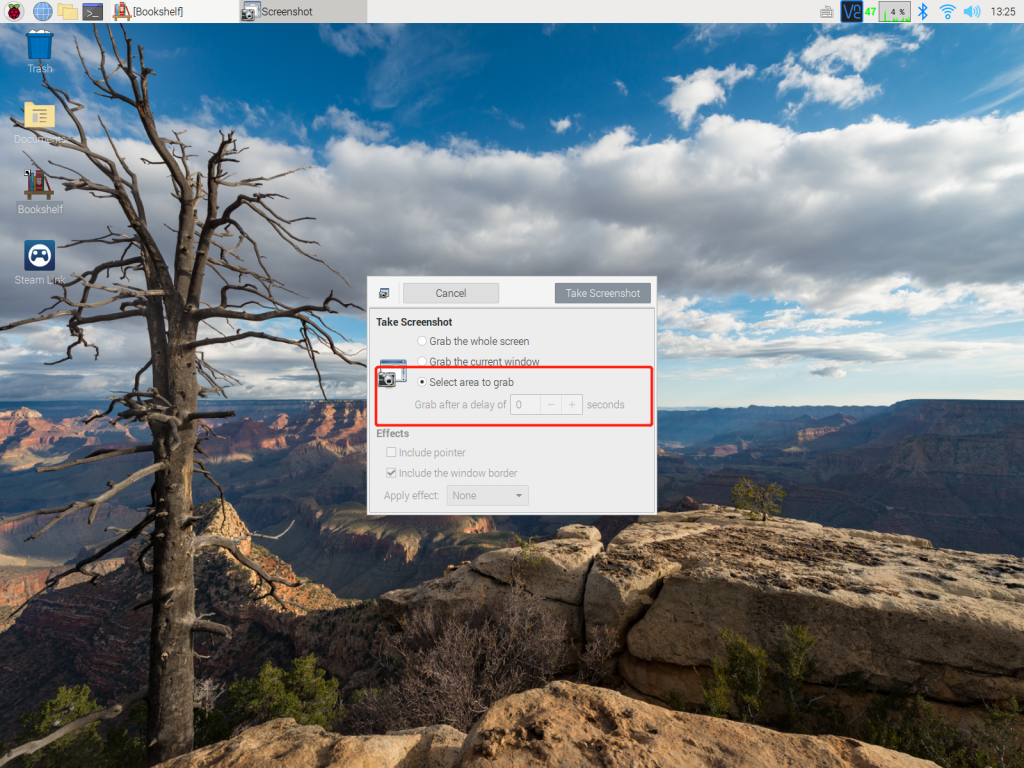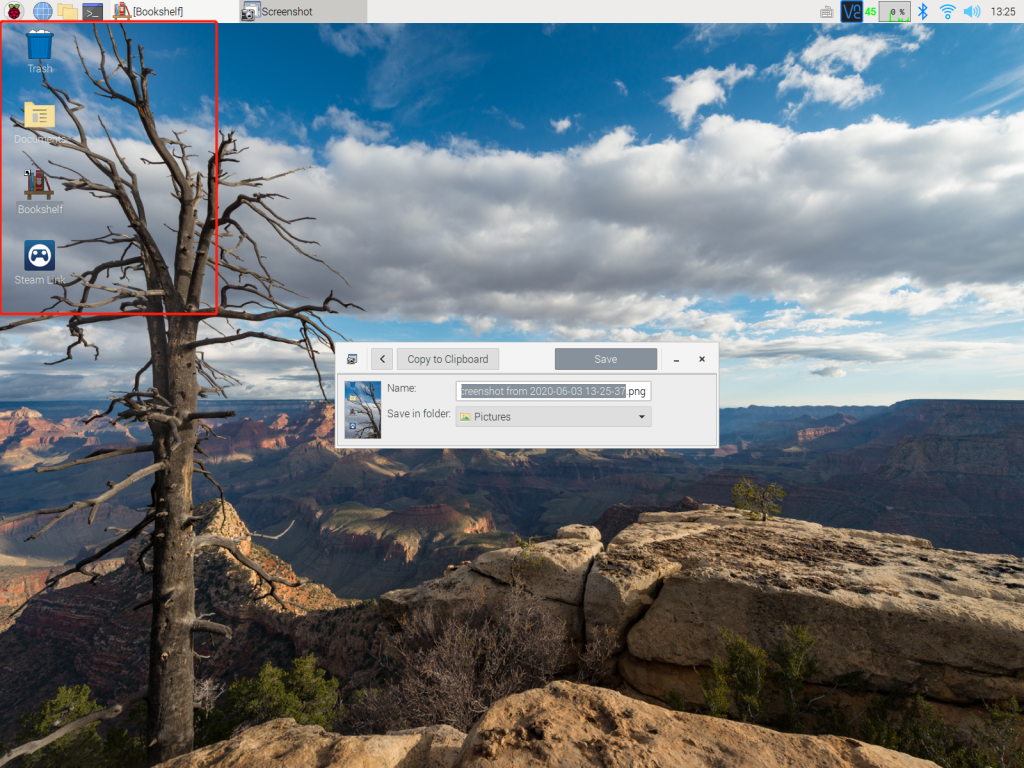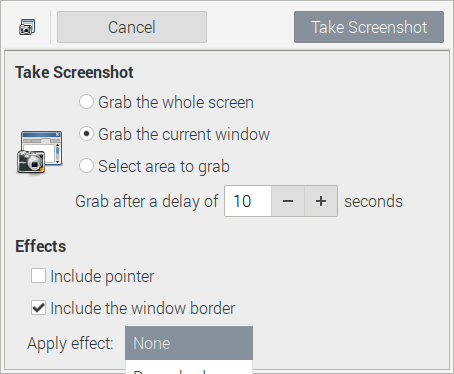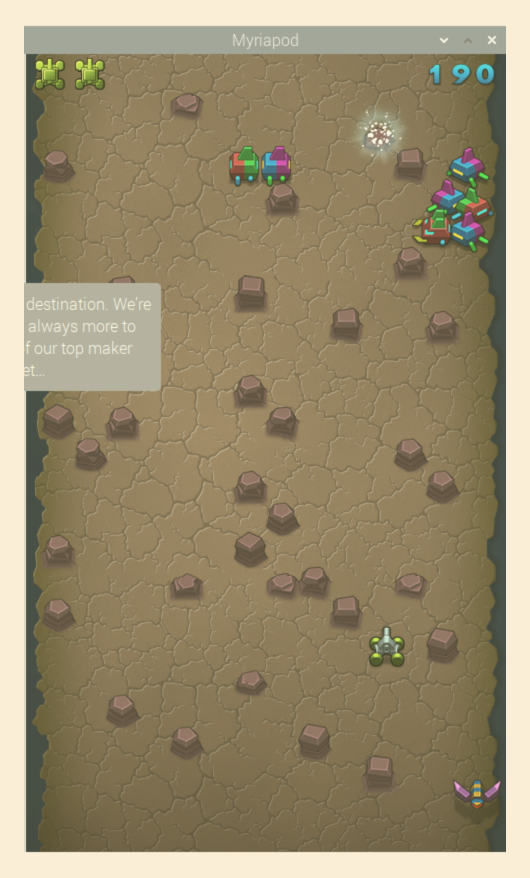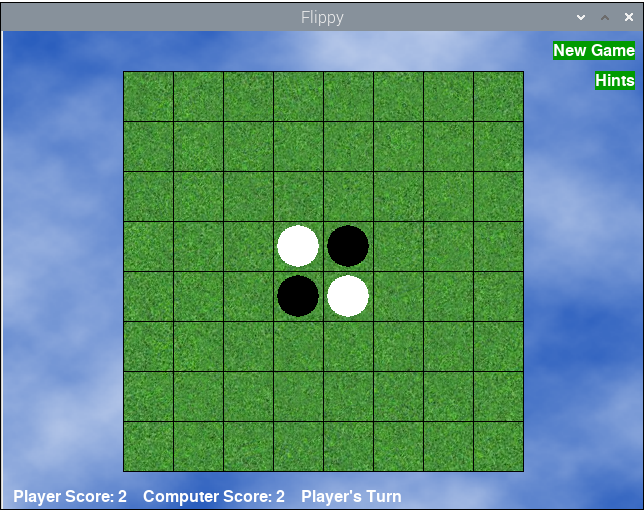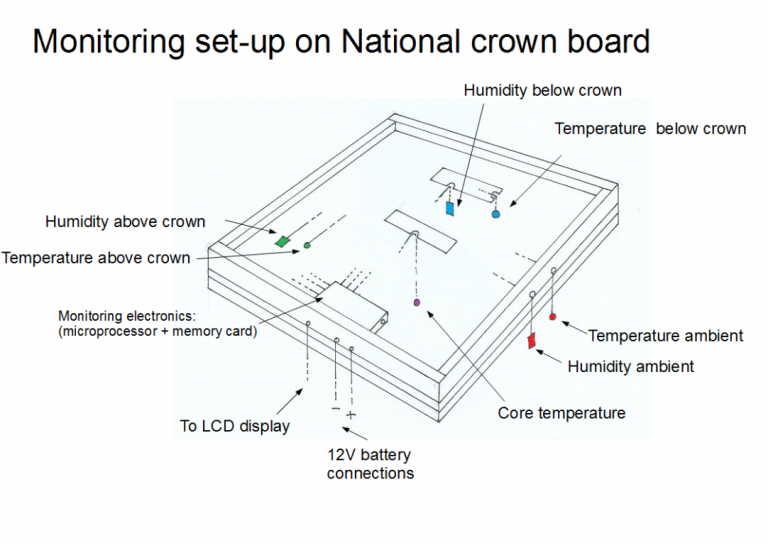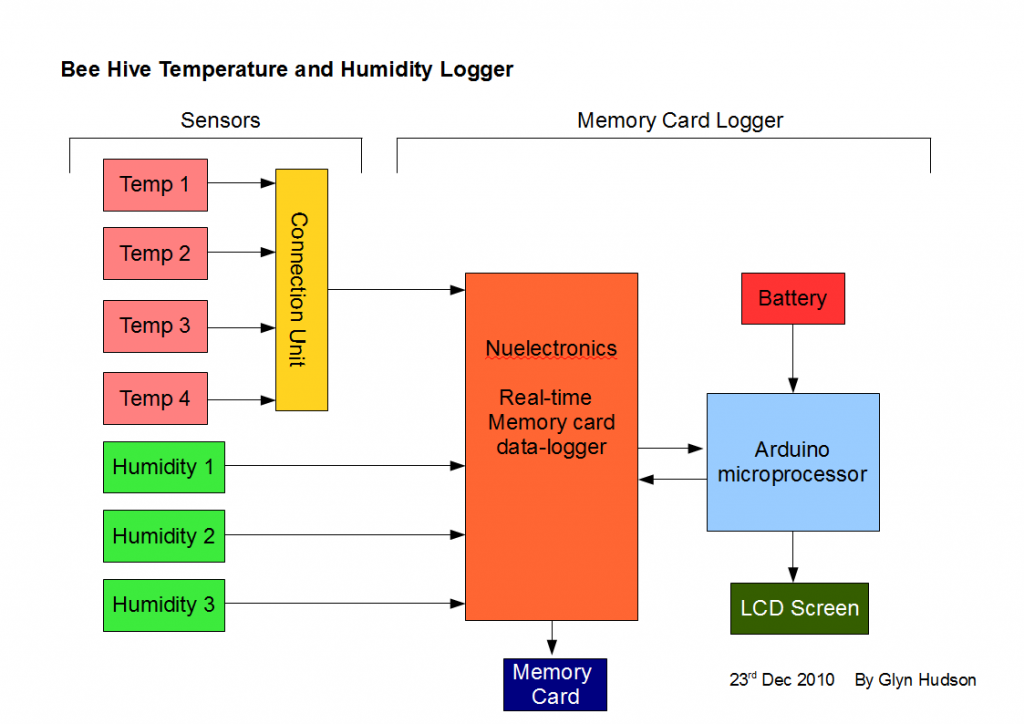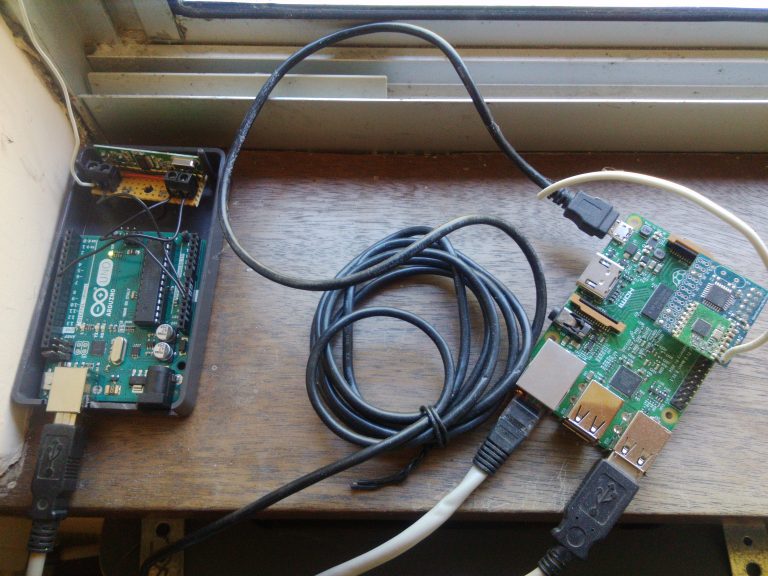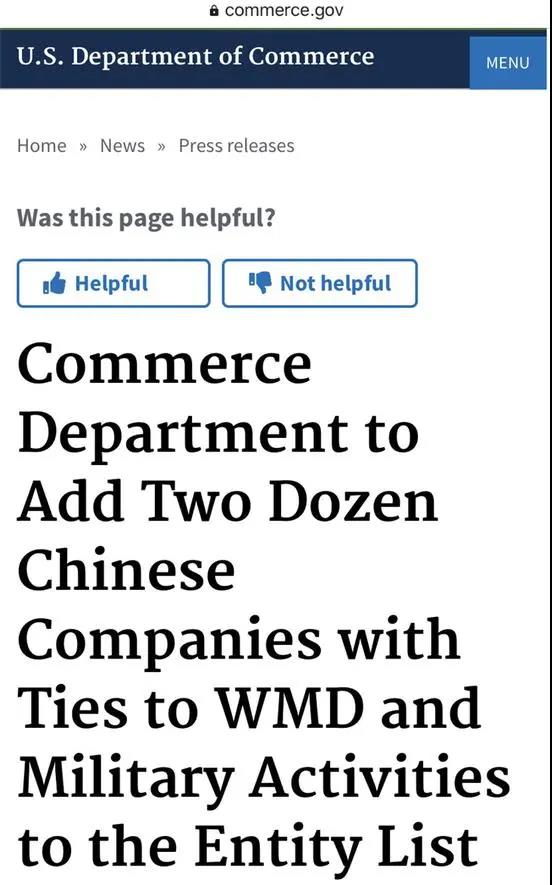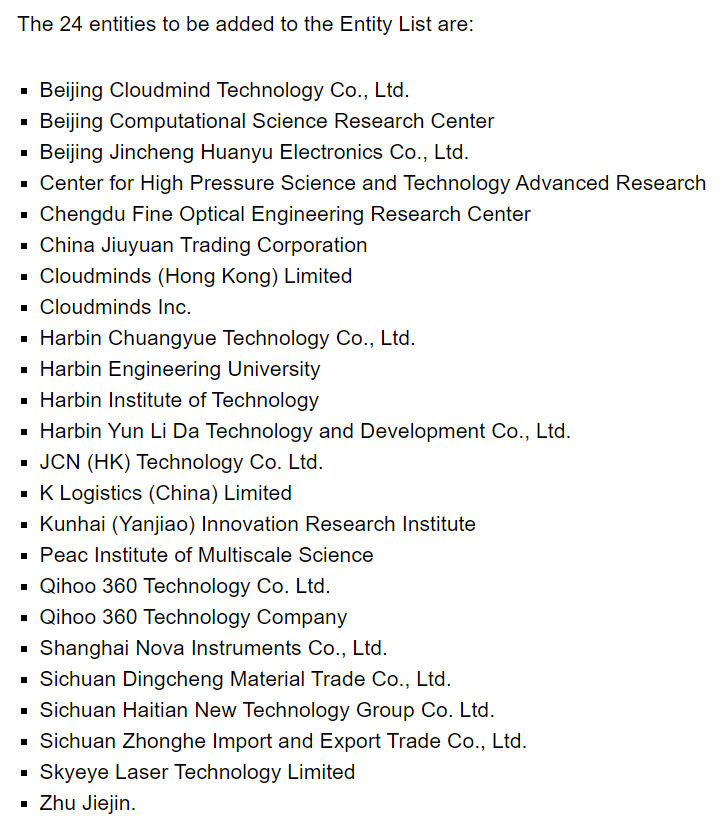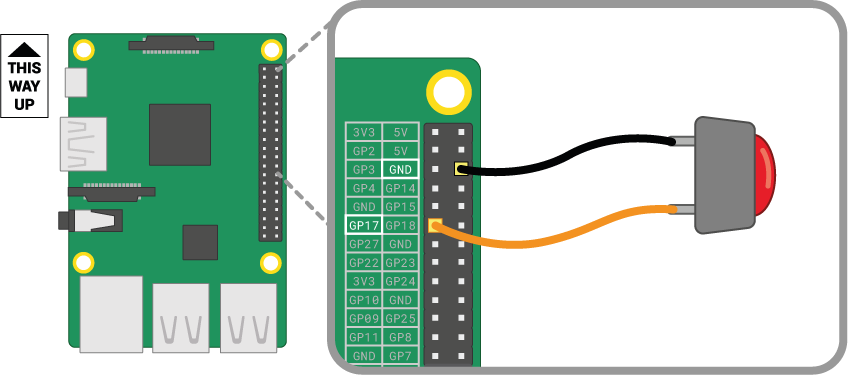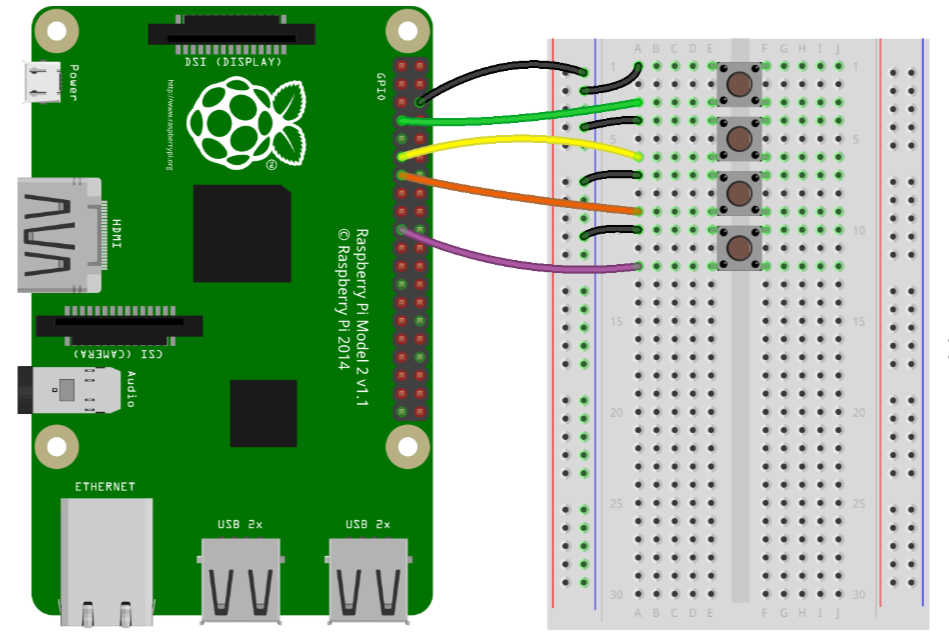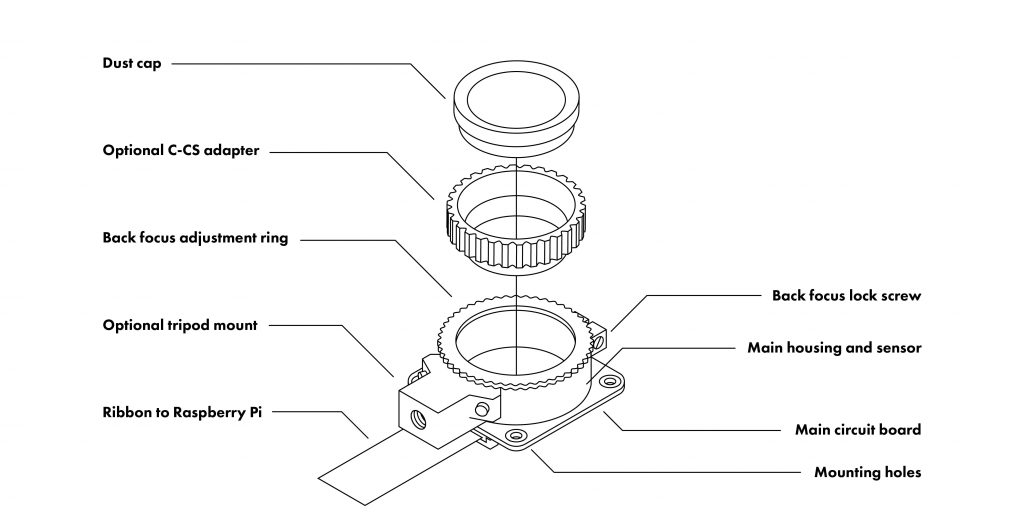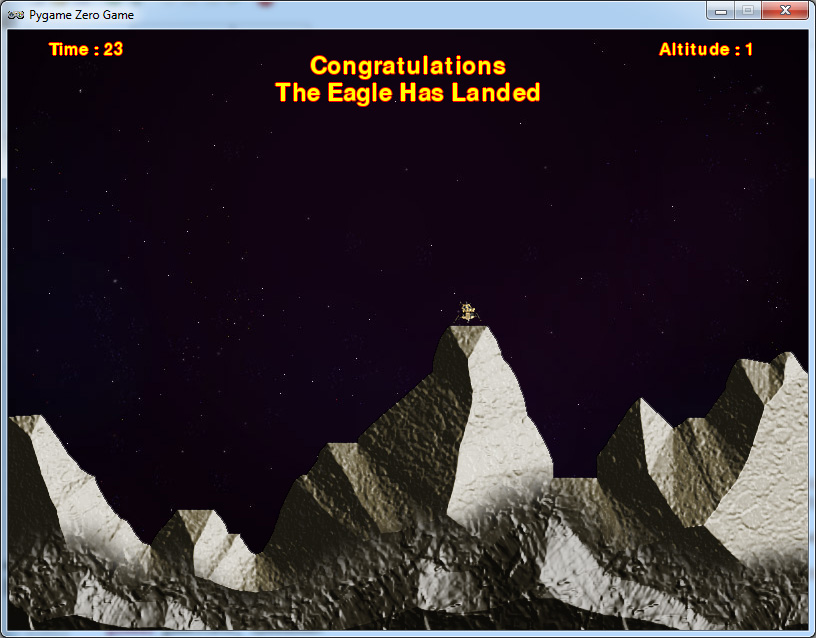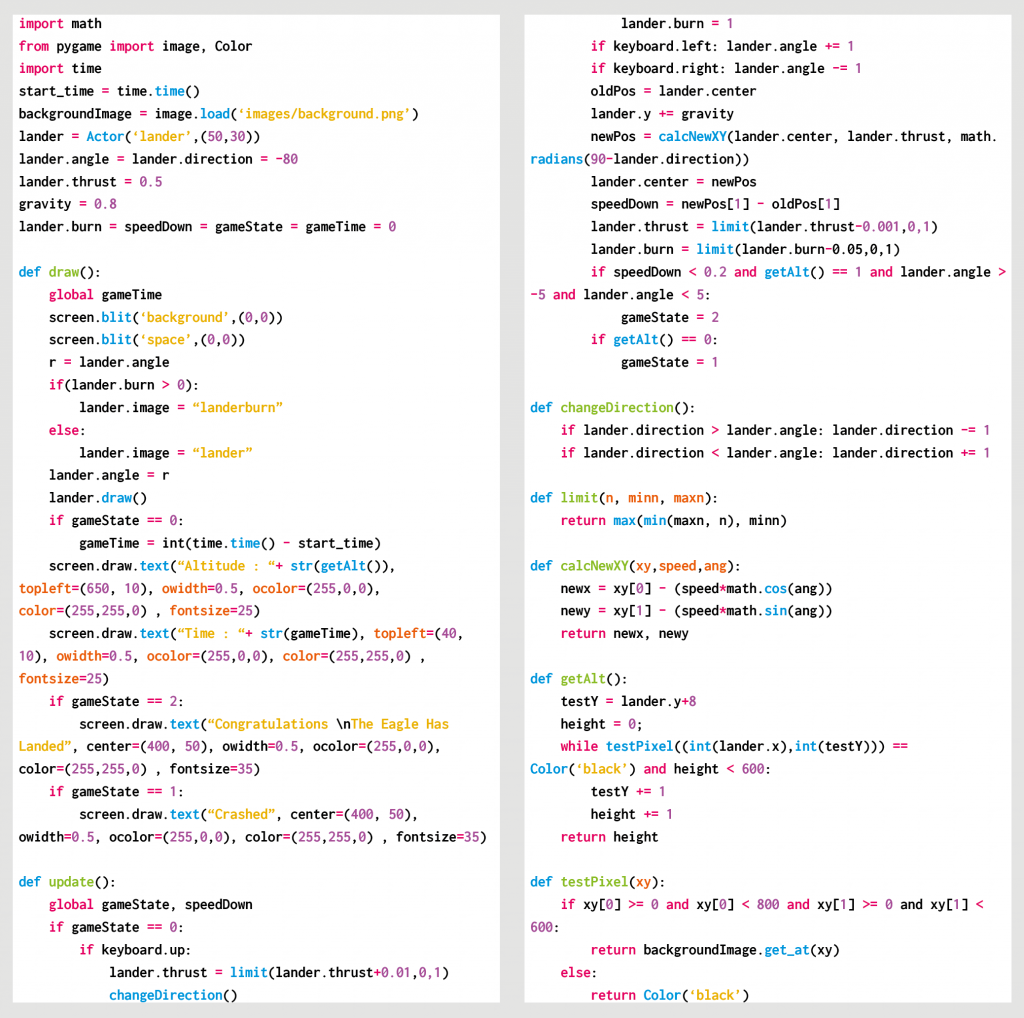在推出预览版几个月后,微软正式发布了适用于Linux的Microsoft Defender ATP安全软件。同时还发布了适用于Android的Microsoft Defender ATP预览版。
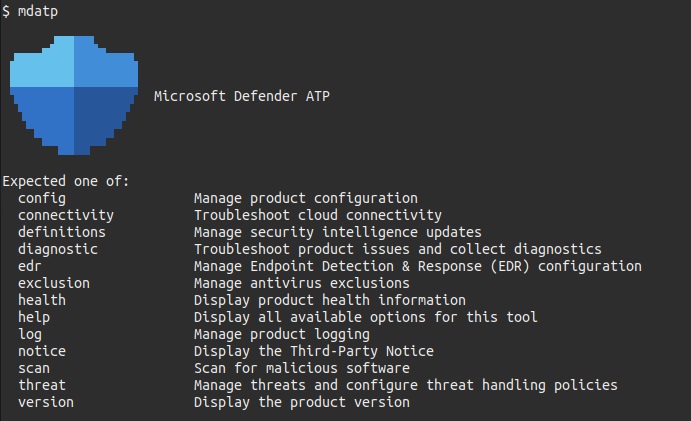
当前,Microsoft Defender ATP for Linux 总共支持六种不同的服务器发行版,具体如下:
RHEL 7.2+
CentOS Linux 7.2+
Ubuntu 16 LTS 或更高版本
SLES 12+
Debian 9+
Oracle Linux 7.2
用户可以使用 Puppet、Ansible 或现有的 Linux 配置管理工具来进行部署和配置。
微软称,新的防病毒软件可以在客户端上提供完整的命令行体验,但是管理员需要知道的是,为 Linux 安装 Microsoft Defender ATP 需要服务器的 Microsoft Defender ATP 许可证。
微软计划为Linux上的Microsoft Defender ATP带来多项新功能。且在不久以后发布更多有关Linux的安全公告。
附注:微软 Defender ATP 是什么?
如果你过去几年使用过 Windows,那么你一定遇到过 Windows Defender。它是微软的防病毒产品,通过检测病毒和恶意软件来提供一定程度的安全性。
微软通过引入 Windows Defender ATP(高级威胁防护)为企业用户改进了此功能。
Defender ATP 致力于异常行为分析的告警和拦截。它会注意用户的使用习惯,当发现与平时不一致的行为时,它将把可疑信息发送到自己的 Azure(微软的云服务)做进一步分析。
例如,如果你收到一封包含 PDF 附件的电子邮件,且在打开时触发了命令提示符,Defender ATP 就会注意到此异常行为。
现在这已经完全是一个企业级产品。在具有成千上万个端点(计算机)的大型企业中,Defender ATP 提供了很好的保护。IT 管理员可以在其 Azure 实例上集中查看端点的视图,可以分析威胁并采取相应措施。